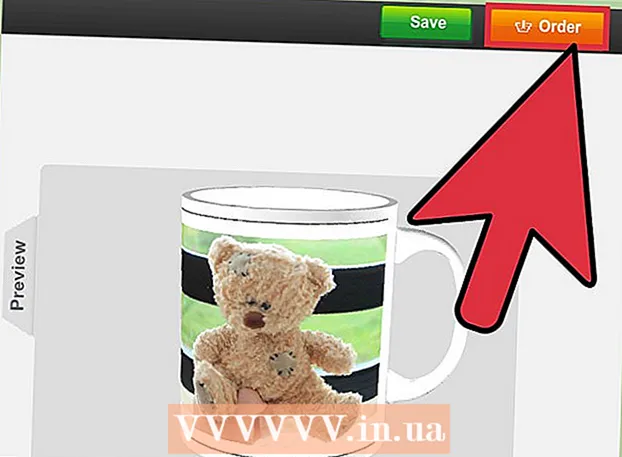Autor:
Lewis Jackson
Erstelldatum:
10 Kann 2021
Aktualisierungsdatum:
1 Juli 2024

Inhalt
In diesem Wiki erfahren Sie, wie Sie XPS-Dateien auf einem Windows- oder Mac-Computer öffnen. Die XPS-Datei ist die Windows-Version des beliebtesten PDF-Formats. Obwohl Windows-Computer über ein integriertes Programm verfügen, mit dem XPS-Dateien geöffnet werden können, müssen Mac-Benutzer zunächst eine XPS-Datei in ein PDF-Format konvertieren, um den Inhalt anzeigen zu können.
Schritte
Methode 1 von 2: Unter Windows
und klicken Sie auf die Einstellungen (Rahmen)

.- Klicken Apps (Bewerbung) und klicken Sie auf den Link Verwalten Sie optionale Funktionen (Optionale Funktionen verwalten).
- Klicken Fügen Sie eine Funktion hinzu (Funktion hinzufügen) oben auf der Seite.
- Suchen und klicken XPS Viewer, dann klick Installieren (Rahmen).
- Starten Sie den Computer neu, nachdem der XPS Viewer installiert wurde.
.
- Importieren xps viewer.
- Klicken XPS Viewer in der Ergebnisliste erscheinen.

Klicken Datei (Datei). Die Option befindet sich oben im XPS-Fenster. Ein Dropdown-Menü wird angezeigt.
Klicken Öffnen (Öffnen). Dies ist die erste Option oben im Dropdown-Menü. Ein neues Datei-Explorer-Fenster wird geöffnet, in dem Sie eine XPS-Datei zum Anzeigen auswählen können.

Wählen Sie die XPS-Datei aus und klicken Sie auf Öffnen. Wählen Sie den Ordner mit der XPS-Datei auf der linken Seite des Datei-Explorer-Fensters aus (z. B. * Dokumente * oder * Downloads *) und klicken Sie auf die XPS-Datei, um sie auszuwählen. Klicken Sie dann auf die Schaltfläche Öffnen in der unteren rechten Ecke des Datei-Explorer-Fensters, um die XPS-Datei in XPS Viewer zu öffnen. Werbung
Methode 2 von 2: Auf einem Mac
Öffnen Sie die XPS to PDF-Website. Gehen Sie mit dem Webbrowser auf Ihrem Computer zu https://xpstopdf.com/. Obwohl das XPS ohne den Kauf der Software nicht auf dem Mac geöffnet werden kann, können wir die XPS-Datei in ein PDF-Format konvertieren und mit dem Standard-PDF-Viewer auf dem Mac öffnen.
- Die XPS-Datei unterscheidet sich im Erscheinungsbild nicht vom PDF-Format.
Klicken DATEN HOCHLADEN (Daten hochladen). Diese kleine Schaltfläche befindet sich in der Mitte der Seite. Ein Finder-Fenster wird geöffnet.
Wählen Sie die XPS-Datei aus. Wechseln Sie zu dem Ordner mit der XPS-Datei, die Sie öffnen möchten, und klicken Sie auf die Datei, um sie auszuwählen.
Klicken Wählen (Wählen). Diese blaue Schaltfläche befindet sich in der unteren rechten Ecke des Fensters. Die XPS-Datei wird auf die XPS to PDF-Website hochgeladen.
- Sie können auch klicken Öffnen Hier.
Klicken HERUNTERLADEN (Herunterladen). Diese gelbe Schaltfläche wird nach dem Konvertieren der Datei unter dem Namen des XPS-Dokuments in der Mitte der Seite angezeigt. Wenn Sie darauf klicken, wird die PDF-Datei heruntergeladen.
- Möglicherweise werden Sie aufgefordert, einen Speicherort zu bestätigen oder auszuwählen, bevor die PDF-Datei heruntergeladen wird.
Doppelklicken Sie auf die heruntergeladene PDF-Datei. Die Datei wird im Standard-PDF-Viewer Ihres Mac (normalerweise in der Vorschau-App) geöffnet. Werbung
Rat
- Einige kostenpflichtige Programme (z. B. Cisdem Document Reader) können zum Öffnen von XPS-Dateien auf einem Mac ohne Konvertierung verwendet werden.
Warnung
- Sie können XPS Viewer nicht unter Windows Vista oder einem früheren Computer verwenden.